Načini primanja Apple verifikacijskog koda bez telefona
Verifikacijski kod za Apple ID je 6-znamenkasti kod koji se šalje na vaš uređaj. Njegova glavna svrha je provjera vašeg identiteta prilikom prijave na Apple ID s neprepoznatog uređaja. Također je idealan ako želite napraviti neke promjene u postavkama svog računa. Međutim, postoje slučajevi kada ne možete primiti verifikacijski kod na svoj uređaj. Ako je to slučaj, bilo bi bolje pročitati ovaj vodič od početka do kraja. Ovaj članak će vam dati sve alternativne načine za dobivanje verifikacije Apple ID-a bez korištenja uređaja. Pomoću toga možete dobiti željeni rezultat nakon postupka. Počnite čitati ovaj vodič i saznajte više o metodama... dobivanje Apple verifikacijskog koda bez telefona.
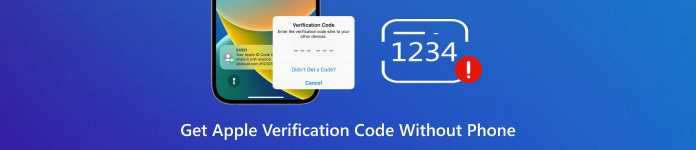
U ovom članku:
Prije nego što prođete kroz postupak dobivanja verifikacijskog koda, najbolje bi bilo prvo saznati zašto ne možete dobiti kod sa svog uređaja. Stoga pogledajte detalje u nastavku i saznajte više.
• Ako ste već promijenili telefonski broj i niste ga ažurirali u postavkama Apple ID-a, ne možete dobiti kôd.
• Možda Appleovi serveri imaju manji problem, što je rijetkost.
• Ako koristite nepouzdani uređaj, nećete dobiti kôd. Kodovi za provjeru stižu samo na pouzdane uređaje povezane s vašim Apple ID-om.
• Previše neuspjelih pokušaja. Ako netočno unesete podatke o računu, to može blokirati dostavu koda.
Sada, ako želite dobiti Appleov verifikacijski kod bez korištenja uređaja, počnite čitati sve informacije u nastavku.
Dio 1. Dobijte kod za provjeru Apple ID-a s pouzdanog telefonskog broja
Jedan od najučinkovitijih načina za dobivanje Apple ID potvrda Kod je korištenje vašeg pouzdanog telefonskog broja. To je idealan način za postizanje željenog rezultata. Sve što trebate učiniti je zatražiti kod koji će biti postavljen na telefonski broj kojem vjerujete. Međutim, prvo morate postaviti broj na svom Apple ID računu. Možete slijediti i provjeriti korake u nastavku i saznati više.
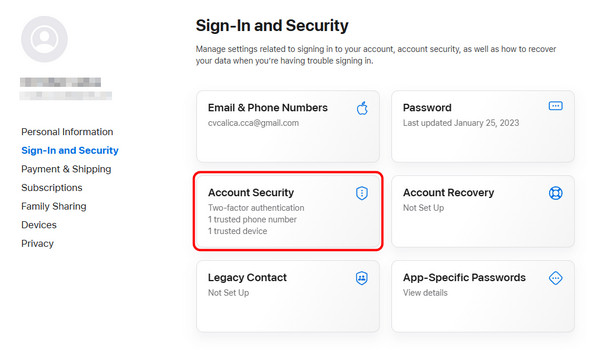
Možete nastaviti s preglednikom i prijaviti se u svoj Apple ID račun. Nakon toga kliknite na Sigurnost računa značajka.
Nakon što završite, možete kliknuti na + simbol za dodavanje telefonskog broja kojem vjerujete. Nakon što završite, možete ga spremiti.
Imajte na umu da možete promijeniti i e-poštu za Apple ID na svom računu ako želite. Nakon što završite, možete zatražiti slanje verifikacijskog koda na svoj pouzdani broj. Pogledajte korake u nastavku kako biste dobili Apple verifikacijski kod.
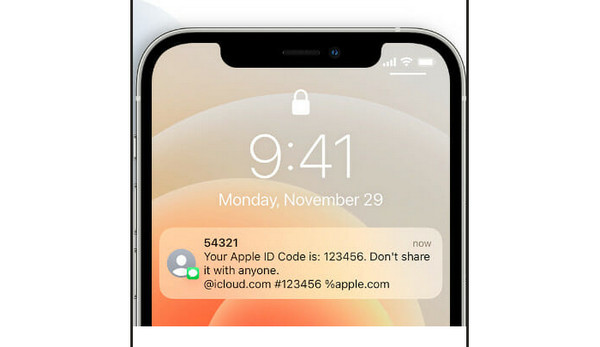
pritisni Nisam dobio/la potvrdu opciju na vašem zaslonu.
Zatim možete odabrati da se Apple verifikacijski kod primi na vaš pouzdani broj.
Nakon toga primit ćete telefonski poziv ili poruku s verifikacijskim kodom. Verifikacijski kod sada možete pronaći na svom uređaju.
Dio 2. Dobijte kod za provjeru Apple ID-a bez telefona na Macu
Još jedna izvrsna metoda za dobivanje verifikacijskog koda je korištenje Apple postavki na vašem Mac računalu. Ovom metodom možete osigurati da ćete dobiti rezultat nakon nekoliko trenutaka. Za početak postupka pogledajte upute u nastavku.
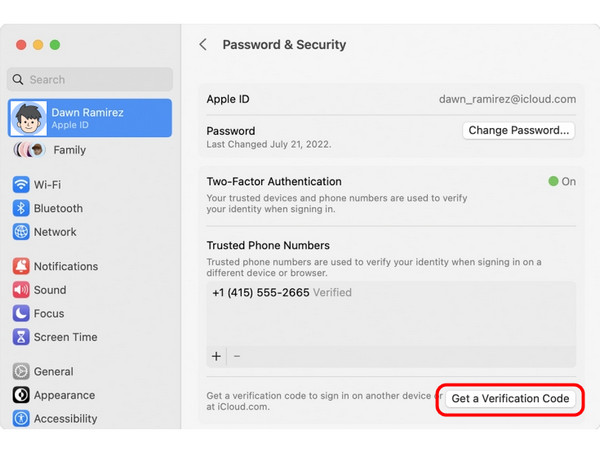
Otvorite svoj Mac i prijeđite na Appleov izbornik > Postavke sustava odjeljak.
Zatim kliknite na svoj Apple ID ime.
Idite do Lozinka i sigurnost odjeljak i pritisnite Nabavite kontrolni kod opcija. Pomoću toga možete dobiti verifikacijski kod na svoj uređaj.
Imajte na umu da ako želite uklonite svoj Apple ID račun, možete koristiti i Apple izbornik na Macu.
Dio 3. Dobijte Apple verifikacijski kod iz e-pošte
Ako ne možete dobiti Apple verifikacijski kod na svom pouzdanom telefonu, možete ga poslati na svoju e-poštu. To je idealan način ako ste dodali e-poštu svom Apple ID računu. Na taj način imate mnogo mogućnosti kako primiti kod na svoj uređaj.
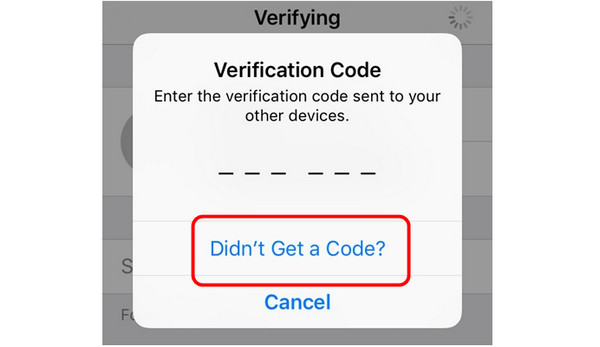
Dodirnite Nisam dobio/la kod gumb na zaslonu telefona.
Zatim odaberite da vam se kod pošalje na e-mail.
Nakon što završite, sada možete pronaći verifikacijski kod u pristigloj pošti ili poštanskom sandučiću.
Dio 4. Dobijte kod za provjeru Apple ID-a od Apple podrške
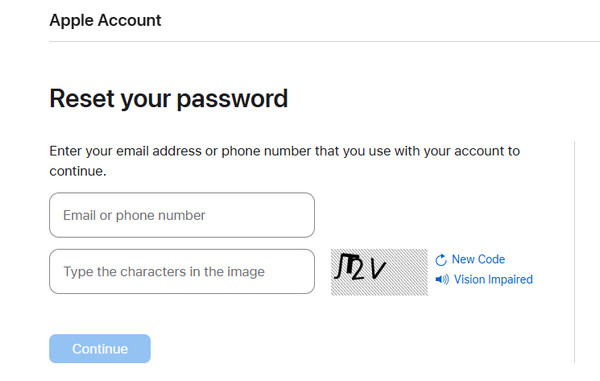
Ako i dalje ne možete dobiti verifikacijski kod nakon korištenja gore navedenih metoda, vaša posljednja opcija je kontaktirati Appleovu podršku. Možete zatražiti oporavak Apple računa kako bi riješili vaš problem. Ovom metodom možete osigurati da imate potreban verifikacijski kod. Sve što trebate učiniti je posjetiti Appleovu web stranicu i unijeti svoju e-poštu ili broj telefona. Zatim možete pričekati da vam Apple da potrebne podatke i kod.
Bonus: Kako otključati Apple ID bez telefonskog broja
Tražite li iznimnu metodu za otključavanje Apple ID-a bez korištenja lozinke ili telefonskog broja? U tom slučaju preporučujemo korištenje imyPass iPassGo softver. Ovaj je program idealan ako želite glatko i sigurno otključati svoj Apple ID na svom uređaju. Osim toga, program ima korisničko sučelje. Pomoću njega možete se kretati kroz sve značajke i funkcije koje su vam potrebne tijekom postupka. Osim toga, možete otključati i sve iOS brave sa svog iPhonea, što ga čini pouzdanijim i moćnijim. Dakle, ako želite pristupiti softveru za otključavanje iPhonea, slijedite upute u nastavku.
preuzimanje datoteka imyPass iPassGo na vašem Mac ili Windows računalu. Nakon što ga instalirate na stolno računalo, spojite svoj iPhone pomoću kabela.
Za sljedeći postupak kliknite na Ukloni Apple ID značajku na vašem zaslonu. Zatim će se pojaviti drugo sučelje.
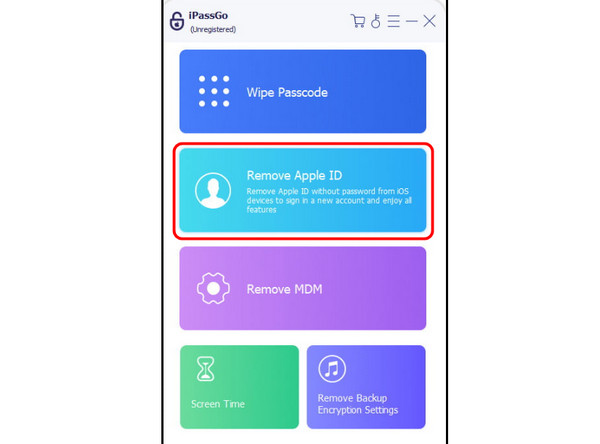
Udari Početak gumb za početak postupka otključavanja Apple ID-a.
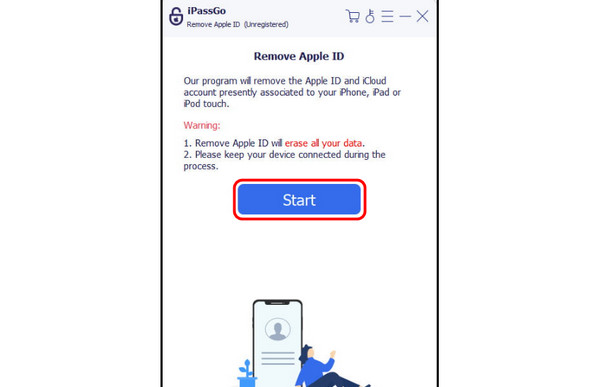
Nakon otključavanja Apple ID-a, sada možete dodirnuti u redu gumb. Na kraju možete početi dodavati svoj novi Apple ID i otvoriti svoj iPhone.
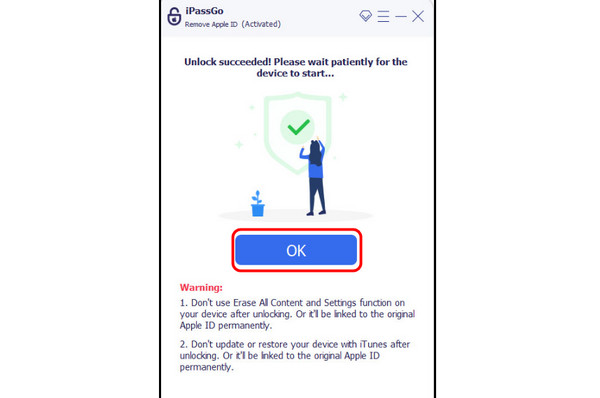
Zaključak
Ako želiš primite Apple verifikacijski kod bez telefona broj, možete se osloniti na ovu objavu jer sadrži sve metode koje možete koristiti za obavljanje zadatka. Osim toga, ako želite otključati svoj Apple ID bez lozinke ili telefonskog broja, preporučujemo korištenje imyPass iPassGoOvaj program može čak ponuditi jednostavnu metodu koja vam omogućuje trenutno postizanje glavnog cilja, čineći ga izvanrednim.
Vruća rješenja
-
Otključaj iOS
- Pregled besplatnih usluga iCloud otključavanja
- Zaobići iCloud aktivaciju s IMEI
- Uklonite Mosyle MDM s iPhonea i iPada
- Uklonite support.apple.com/iphone/passcode
- Pregled Checkra1n iCloud Bypass-a
- Zaobići lozinku za zaključavanje zaslona iPhonea
- Kako napraviti Jailbreak iPhone
- Otključajte iPhone bez računala
- Zaobići iPhone zaključan za vlasnika
- Vraćanje iPhonea na tvorničke postavke bez lozinke za Apple ID
-
Savjeti za iOS
-
Otključaj Android
-
Lozinka za Windows

